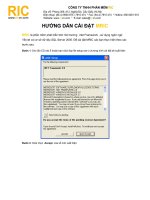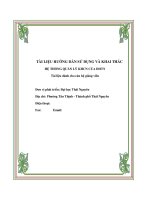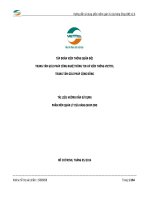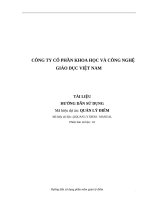TÀI LIỆU HƯỚNG DẪN CÀI ĐẶT PHẦN MỀM QUẢN LÝ NGÂN SÁCH NHÀ NƯỚC PHIÊN BẢN 8.0
Bạn đang xem bản rút gọn của tài liệu. Xem và tải ngay bản đầy đủ của tài liệu tại đây (1.56 MB, 16 trang )
BTC_QLNS - Tài liệu hướng dẫn cài đặt
BỘ TÀI CHÍNH
Cục Tin học và Thống kê tài chính
********
TÀI LIỆU HƯỚNG DẪN CÀI ĐẶT
PHẦN MỀM QUẢN LÝ NGÂN SÁCH NHÀ NƯỚC
PHIÊN BẢN 8.0
Mã hiệu dự án : QLNS80
Mã hiệu tài liệu : QLNS80_HDCD
Phiên bản
: 1.0
Hà Nội – 2011
1/16
BTC_QLNS - Tài liệu hướng dẫn cài đặt
Bản ghi nhận thay đổi tài liệu
*T - Thêm mới S - Sửa đổi X - Xố
Ngày thay
đổi
Mục, bảng, sơ
đồ được thay
đổi
Lý do
T*
S
X
Mơ tả thay đổi
Phiên
bản mới
2/16
BTC_QLNS - Tài liệu hướng dẫn cài đặt
Trang ký
Bên Công ty:
Người lập:
Phạm Minh Tuyên
Cán bộ thiết kế
<Ngày>
Người xem xét:
Trần Huy Dương
Cán bộ kiểm soát chất lượng
<Ngày>
Người phê duyệt:
Bùi Quang Điều
Quản trị dự án
<Ngày>
Người xem xét:
Lương Thị Hồng Quyên
Cán bộ kiểm soát chất lượng
<Ngày>
Người xem xét:
Nguyễn Thị Thùy Dương
Cán bộ kiểm soát chất lượng
<Ngày>
Người xem xét:
Trịnh Đức Hiển
Cán bộ kiểm soát chất lượng
<Ngày>
Bên Cục Tin học:
Người xem xét:
<Ngày>
Cán bộ kiểm soát chất lượng
Người phê duyệt:
Phạm Thượng Tình
Quản trị dự án
<Ngày>
3/16
BTC_QLNS - Tài liệu hướng dẫn cài đặt
Mục lục
1.
TỔNG QUAN................................................................................................ 5
1.1. Mục đích...................................................................................................... 5
1.2. Nội dung tài liệu........................................................................................... 5
1.3. Các thuật ngữ và từ viết tắt........................................................................... 5
2.
HƯỚNG DẪN CÀI ĐẶT................................................................................ 6
2.1. Nâng cấp hệ thống QLNS lên phiên bản 8.0...................................................6
2.1.1. Chuẩn bị.......................................................................................................6
2.1.2. Cài đặt software database oracle 9i.................................................................6
2.2. Cài đặt mới chương trình QLNS 8.0..............................................................7
2.2.1. Mơi trường....................................................................................................7
2.2.2. Cài đặt software database oracle 9i.................................................................7
2.2.3. Cài đặt database QNS70..............................................................................13
2.2.4. Tạo service QNS70 và khơi động database....................................................13
2.2.5. Tạo mơi trường và cấu hình mày trạm............................................................14
2.2.6. Đăng ký hệ thống.........................................................................................14
2.2.7. Cài đặt các thông số khác..............................................................................16
4/16
BTC_QLNS - Tài liệu hướng dẫn cài đặt
1.
TỔNG QUAN
1.1.
Mục đích
Tài liệu này được viết nhằm mục đích hỗ trợ cán bộ quản trị hệ thống chương trình
QLNS Nhà nước tại các điểm triển khai có thể tự giải quyết những vướng mắc cơ
bản trong quá trình nâng cấp và cài đặt hệ thống QLNS8.0
1.2.
Nội dung tài liệu
Các nội dung chính được đề cập trong tài liệu gồm:
1. Tổng quan
2. Hướng dẫn cài đặt
Nâng cấp chương trình QLNS lên phiên bản 8.0 từ phiên bản 7.0
Cài đặt mới chương trình QLNS 8.0
Cài đặt máy trạm
3. Phụ lục: Mô tả ý nghĩa của các tham số hệ thống
1.3.
Các thuật ngữ và từ viết tắt
Thuật ngữ...Diễn giải............................................................................................
NSD.............Người sử dụng....................................................................................
CSDL...........Cơ sở dữ liệu......................................................................................
NSNN..........Ngân sách nhà nước...........................................................................
QLNS...........Quản lý Ngân sách nhà nước.............................................................
MLNS..........Mục lục ngân sách.............................................................................
CQTC..........Cơ quan tài chính...............................................................................
ĐVSDNS.....Đơn vị sử dụng ngân sách..................................................................
ĐTNT..........Đối tượng nộp thuế............................................................................
CD1 / CD2/ CD3: Bộ cài software Oracle 9i
CD4/ CD5 ...Đĩa cài đặt QNS8.0
5/16
BTC_QLNS - Tài liệu hướng dẫn cài đặt
2.
HƯỚNG DẪN CÀI ĐẶT
2.1.
Nâng cấp hệ thống QLNS lên phiên bản 8.0
2.1.1.
Chuẩn bị
-
Dung lượng ổ D của máy chủ cịn dư ít nhất 10G
-
Sử dụng tool backup để thực hiện sao lưu CSDL trước khi thực hiện nâng cấp
-
Hệ thống QLNS phiên bản 7.0 đang hoạt động bình thường
-
Hệ thống QLNS phiên bản 7.0 đã mở năm làm việc 2011
-
Thực hiện nâng cấp trên máy chủ hệ thống QLNS 7.0.
2.1.2.
Cài đặt software database oracle 9i
Các bước thực hiện nâng cấp đối với các đơn vị là Sở Tài chính:
Bước 1: Chạy file CD4\NC_QLNS80\RUN_STC.BAT và chờ kết thúc quá trình nâng
cấp
Bước 2: Kiểm tra file log trên thư mục D:\Program\NC_QLNS80\Scripts\run.log.
Trường hợp khơng tìm thấy file log hãy kiểm tra đường dẫn cài đặt oracle 9i.
Bước 5: Xóa thư mục rác D:\Program\NC_QLNS80
Các bước thực hiện nâng cấp đối với các đơn vị là PTC Tài chính:
Bước 1: Copy thư mục CD4\NC_QLNS80 vào ổ D:\
Bước 2: Sửa file CD4\NC_QLNS80\Scripts\ s04.create_dblink_ptc.sql bằng cách
thay IP 10.8.192.8 bằng IP của máy chủ QLNS của Sở Tài chính
drop public database link TABMIS;
create public database link TABMIS
connect to qlns70 identified by qlns70
using
'(DESCRIPTION=(ADDRESS_LIST=(ADDRESS=(PROTOCOL=TCP)
(HOST=10.8.192.8)(PORT=1521)))(CONNECT_DATA=(SID=QNS70)))';
.
Bước 3: Chạy file D\NC_QLNS80\RUN_PTC.BAT và chờ kết thúc quá trình nâng
cấp
Bước 4: Kiểm tra file log trên thư mục D:\Program\NC_QLNS80\Scripts\run.log.
Trường hợp khơng tìm thấy file log hãy kiểm tra đường dẫn cài đặt oracle 9i.
Bước 5: Xóa thư mục rác D\NC_QLNS80 và D:\Program\NC_QLNS80
6/16
BTC_QLNS - Tài liệu hướng dẫn cài đặt
2.2.
Cài đặt mới chương trình QLNS 8.0
2.2.1.
Mơi trường
-
Máy chủ: cài hệ điều hành Windows Server 2003, Windows 2000 (Service Pack 2 or
higher), Windows NT 4.0 (Service Pack 6a or higher) có ổ CDROM. Dung lượng ổ C
cịn dư ít nhất khoảng 10G, ổ D cịn dư ít nhất 20G
-
Máy trạm: các máy trạm được cài đặt hệ điều hành Windows 2000 Professional hoặc
XP. Dung lượng ổ C còn dư khoảng 1G
-
Mạng: mạng đã hoạt động tốt, các máy trạm đã kết nối được vào máy chủ, máy chủ
kết nối được với máy chủ lưu dữ liệu chi trung gian của hệ thống TABMIS và máy chủ
Danh Mục Dùng Chung.
-
Máy chủ và máy trạm đều phải được cài đặt Vietkey2000
2.2.2.
Cài đặt software database oracle 9i
Các bước thực hiện:
Bước 1: Chạy file qns70_server.reg nằm trong thư mục CD5 để đăng ký Home cho
bộ Developer (Nếu trê máy server mà đã cài bộ Developer thì bỏ qua bước này, hoặc
không muốn chạy form/report)
Bước 2: Cài đặt kho lưu dữ liệu Database.
Đưa đĩa CD1 cài đặt database 9i vào ổ CD: nhấn biểu tượng Setup.exe màn hình hiển
thị như sau:
Nhấn NexT
7/16
BTC_QLNS - Tài liệu hướng dẫn cài đặt
-
Name : Database ( Chú ý không được đặt TRùng với HOME của Developer
(DEFAULT_HOME))
- Path : C:\Ora92 - đường dẫn thư mục cài đặt database
Nhấn Next
8/16
BTC_QLNS - Tài liệu hướng dẫn cài đặt
Chọn cài đặt Oracle9i Database 9.2.0.1.0
Nhấn Next
Chọn cài đặt : Enterprise Edition (2.86GB)
9/16
BTC_QLNS - Tài liệu hướng dẫn cài đặt
Nhấn Next
Chọn chỉ cài đặt phần mềm ( chưa cài đặt Database ) : Software Only
Nhấn Next
10/16
BTC_QLNS - Tài liệu hướng dẫn cài đặt
Nhấn Next
Nhấn Install để bắt đầu cài đặt
Hệ thống yêu cầu bỏ đĩa 2, đĩa 3 vào ổ CD (Nếu cài bằng đĩa)
11/16
BTC_QLNS - Tài liệu hướng dẫn cài đặt
Đợi đến khi báo màn hình sau :
Nhấn Next Install
Chọn Exit để kêt thúc cài đặt kho dữ liệu
12/16
BTC_QLNS - Tài liệu hướng dẫn cài đặt
2.2.3.
Cài đặt database QNS70
Vào CD5 chạy file SetupDB.exe, chọn Install và đợi cho đến khi kết thúc cài đặt.
2.2.4.
Tạo service QNS70 và khơi động database.
Bước 1: Copy thư mục CD5\Setup ra thư mục D:\Program và chỉnh sửa các thông
số sau:
Vào D:\Program\Setup mở file tnsnames.ora chỉnh sửa trong đoạn:
QNS70=
(DESCRIPTION =
(ADDRESS_LIST =
(ADDRESS = (PROTOCOL = TCP)(HOST = “Dia chi IP” )(PORT = 1521))
)
(CONNECT_DATA =
(SERVICE_NAME = QNS70)
)
)
Đổi ‘Dia chi IP’ thành địa chỉ IP của máy cài
Vào D:\Program\Setup mở file listener.ora
LISTENER =
(DESCRIPTION =
(ADDRESS = (PROTOCOL = TCP)(HOST = “Dia chi IP” )(PORT = 1521))
)
SID_LIST_LISTENER =
(SID_LIST =
(SID_DESC =
(GLOBAL_DBNAME = QNS70)
(ORACLE_HOME = C:\ora92)
(SID_NAME = QNS70)
)
Đổi địa chỉ IP thành địa chỉ IP của máy cài
Bước 2 : Tạo service QNS70 và khởi động database
Trong thư mục D:\Program\Setup chạy file QNS80.bat
Sau khi hiện lên màn hình như sau thì việc cài đặt Database thành công
2.2.5.
Tạo môi trường và cấu hình mày trạm
Bước 1: Copy thư mục CD4\Orant và file qns80_client.reg, QNS80.Link ra thư mục
D:\Program và chỉnh sửa các thông số sau
13/16
BTC_QLNS - Tài liệu hướng dẫn cài đặt
Bước 2: Vào máy trạm chạy ứng dụng thực hiện thư mục D:\Program của máy chủ
về ổ I:
Bước 2: Vẫn trên máy trạm chạy file I:\QNS80_client.reg để đăng ký máy trạm sử
dụng chương trình Oracle.
Bước 3: Copy shortcut QNS80.Link ra màn hình Desktop và chạy ứng dụng QNS80
từ shortcut này.
2.2.6.
-
Đăng ký hệ thống
Bước 1: Vào thư mục CD4 chạy file DANGKY_HT 8.0
Xuất hiện màn hình
-
Bước 2: Thực hiện đăng ký
o Đặt con trỏ vào ơ Mã tỉnh, nhấn F9. Xuất hiện màn hình:
o Chọn mã tỉnh cần đăng ký, bấm OK
o Nếu cơ quan tài chính là Sở Tài chính thì chỉ cần chọn mã tỉnh.
14/16
BTC_QLNS - Tài liệu hướng dẫn cài đặt
o Màn hình đăng ký Sở Tài chính sử dụng chương trình có dạng
o Nếu cơ quan tài chính là Phịng Tài chính thì chọn tiếp mã huyện cần đăng ký.
Đặt con trỏ vào ơ Mã huyện, nhấn F9. Xuất hiện mà hình:
o Chọn mã huyện cần đăng ký, bấm OK
o Màn hình đăng ký Phịng Tài chính sử dụng chương trình có dạng
15/16
BTC_QLNS - Tài liệu hướng dẫn cài đặt
o Bấm Đăng ký để thực hiện đăng ký
-
2.2.7.
Bước 4: Chức năng này chỉ chạy một lần khi cài đặt hệ thống. NSD khơng được chạy
chức năng này vì vậy phải xóa ngay shortcut sau khi đã thực hiện đăng ký xong. Dọn
dẹp ứng dụng đăng ký bằng cách xoá shortcut DANGKY_HT8.0 khỏi màn hình
desktop.
Cài đặt các thơng số khác
-
Sau khi đăng ký xong chạy chương trình bằng shortcut “Qlns8.0”, vào chức năng Hệ
thống\Vào hệ thống, login vào chương trình bắng user: ADMIN
-
Vào chức năng Hệ thống\Quản trị hệ thống\Tham số hệ thống, Đặt lại các giá trị
tham số hệ thống cho chương trình. Tham khảo phụ lục để biết chi tiết các giá trị này.
-
Nếu có tệp text kết xuất danh sách các ĐVSDNS và ĐTNT theo đúng định dạng trao
đổi danh mục dùng chung của chương trình. Vào chức năng Trao đổi thông tin\Trao
đổi với hệ thống khác\Nhận danh mục dùng chung, lần lượt chọn nhận danh mục
ĐVSDNS và ĐTNT, để nhận danh mục ĐVSDNS và ĐTNT vào chương trình.
-
Vào chức năng Hệ thống\Quản trị hệ thống\Quản lý NSD – Nhóm NSD để tiến hành
tạo các nhóm NSD và NSD, tương ứng các phòng nghiệp vụ và các cán bộ nghiệp vụ.
Sau đó tiến hành gán NSD vào các nhóm thích hợp.
-
Vào chức năng Hệ thống\Quản trị hệ thống\Phân quyền thao tác chức năng để tiến
hành phân quyền cho các nhóm NSD.
-
Vào chức năng Hệ thống\Quản trị hệ thống\Phân quyền quản lý ĐVSDNS để tiến
hành phân quyền quản lý các ĐVSDNS cho nhóm NSD.
16/16